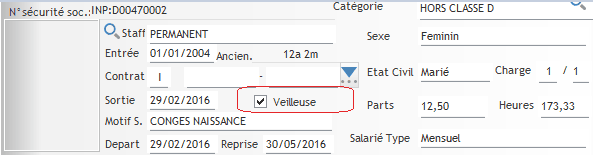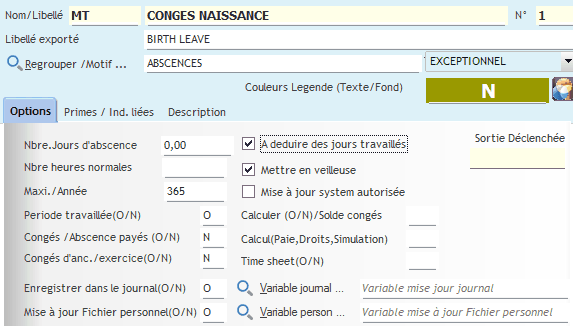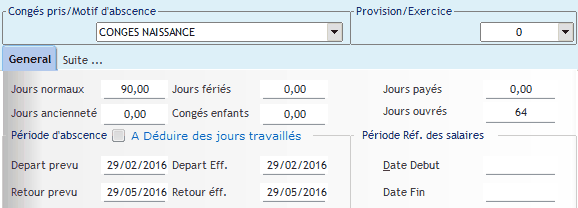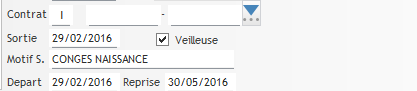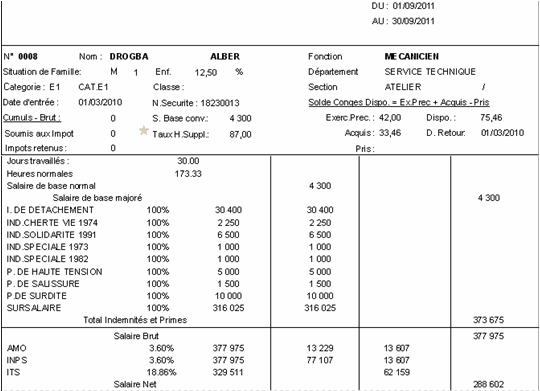La Gestion de veilleuse vous permet de bien gérer les absences momentanées du personnel afin de ne pas modifier ou calculer les bulletins. Elle vous permet aussi de calculer les bulletins spécifiques.
| Activés la veilleuse sans demande d'absence pour un employé (Mise à jour personne) |
1.Suivre le chemin d'accès 2.Sélectionner un employé dans la liste 3.Cochez l’option 4.Choisir le motif d'absence (ex: CONGES NAISSANCE) 5.Depart :01/10/2015 Reprise:01/01/2016 6.Cliquer sur le bouton Enregistrer Voici un exemple d'un employé en veilleuse:
Activés la veilleuse avec demande d'absence pour un employé Il faut enregistrer la demande d'absence (voir enregistrer une demande d'absence) Activés la veilleuse pour plusieurs employés Pour mettre en veilleuse plusieurs employés il faut importer la demande d’absence (voir importation de la demande d’absence). |
| Paramétrer la mise en veilleuse automatique (Paramétrages>Mise à jour> Motif/Evénements) |
Il s’agit de mettre en veilleuse automatiquement les employés qui s’absentent pour quelques mois (ex : Congés de maternité, Formation etc.). A chaque enregistrement d’absence le fichier du personnel est mise en veilleuse Les bulletins de salaires ne sont pas calculés pendant la durée des absences. Ils sont automatiquement calculés à la date de reprise. 1.Choisir le type d’absence puis Détails 2.Renseigner : •Période de travail (O) (les acquis congés mensuels (2,5 jours) seront attribuées pendant la durée d’absence). •Période payés (N) (les jours d’absence ne seront pas payés sur bulletin de salaire) •Enregistrer dans le journal (O) (absence enregistrée dans l’historique du personnel) •Mise à jour fichier personnel (O) (enregistrer l’absence dans le fichier du personnel et met automatiquement en veilleuse) Voici un exemple de motif d’absence paramétré
|
| Enregistrer la demande d’absence (Personnel>Suivi congés>Demande congés>Nouveau) |
1.Suivre le chemin d'accès 2.Saisir le motif d’absence (ex : Congés de maternité) 3.Renseigner : •Jours normaux (ex : 91) •Départ prévu (ex : 01/06/2011) •Calculer (N) •Payées (N) 4.Cliquer sur Enregistrer Exemple de la demande d’absence enregistrée
Voici un exemple du fichier du personnel mis en veilleuse
Exemple de bulletin calculé après la date de reprise
|